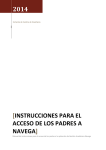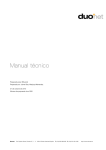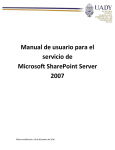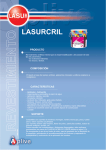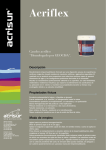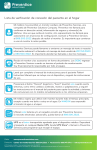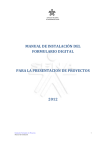Download instrucciones para la prueba cero del retorno
Transcript
Departamento de Informática INSTRUCCIONES PARA LA PRUEBA CERO DEL RETORNO VIRTUAL (FEBRERO 2010) Esta convocatoria va a ser un poco especial, ya que se llevará a cabo el Retorno Virtual en todos los centros, pero solamente en las sesiones del: • miércoles 27 de Enero por la tarde (en 1ª semana) • y del miércoles 10 de Febrero por la mañana (en 2ª semana). De esta manera, se probará a pequeña escala el Retorno en todos los centros y, se podrán detectar las carencias de equipamiento (puestos de tribunal/escáneres insuficientes, etc.) de cara a futuras convocatorias y a mejorar el sistema con las sugerencias recibidas. NOTA: En los centros que anteriormente realizaban el Retorno Virtual, el proceso será el mismo. TAREAS PREVIAS: 1. Descargar la imagen del CD y los ficheros para crear el disco llave desde ftp://asoctodos:[email protected]/ca/valija/cdpruebas 2. Generar el CD y el disco llave (aquellos que no tienen disquetera deben utilizar un pendrive y configurarlo como unidad a:) 3. Comprobar que todos los equipos tienen instalado el cliente Oracle y configurados los servicios "Adados" y "Revimatri". En caso contrario, descargarlo de: ftp://asoctodos:[email protected]/ca/Software/cliente9/ y después instalarlo y configurar los servicios. NOTA: El descifrado del CD NO funciona con Windows Vista. Instrucciones para la prueba cero del Retorno (Febrero 2010) Página 1 de 3 Departamento de Informática PRUEBA CERO Debéis realizarla durante este próximo Jueves 14 de Enero y, como tarde, hasta el Viernes a las 14:00 horas. La semana del 18 al 24 de Enero no habrá soporte para esto. Las tareas a llevar a cabo son las siguientes: A. SOLAMENTE EN UN EQUIPO A1. Entrar en la aplicación y ejecutar todas las Importaciones: Convocatorias, Estudiantes, Exámenes, Tribunales y Listados. B. EN TODOS LOS PUESTOS DE CONTROL B1. Actualizar la aplicación a la nueva versión (o instalarla en equipos nuevos desde http://10.194.4.24/ValijaNet/Instalar.htm). B2. Entrar en la aplicación, abrir el menú superior "?" y ejecutar "Registrar librerías". B3. Cerrar la aplicación. B4. Desenvalijar, con el CD de Pruebas y el diskette, la sesión del primer día a primera hora (Lunes 25 de Enero a las 9:00). B5. Entrar con el perfil de Control. B6. Ir a la pantalla de Entrada, seleccionar la sesión que habéis desenvalijado (Lunes 25 de Enero a las 9:00). B7. Abrir la ventana de "Enunciados" de la barra derecha y anotar el nombre de un examen de Desarrollo y otro de Test. B8. Abrir la ventana de "Listados" de la barra derecha y ejecutar el listado de "Estudiantes posibles en la sesión actual" y anotar los DNIs de varios alumnos de las asignaturas de Desarrollo y de Test anotadas anteriormente. Anotar también el DNI de algún estudiante de Grado. Con 5 o 6 DNIs en total es suficiente. B9. Poner hojas de Test en la bandeja manual. B10. Introducir los DNIs y comprobar que se imprimen correctamente los exámenes (Hoja de Cabecera con código de barras + Hojas de Enunciado). Se adjunta el fichero "code39.ttf", por si es necesario instalar la fuente del código de barras en algún equipo. B11. Abrir la ventana "Aulas" de la barra derecha y comprobar que las posiciones del sentado en el aula son correctas. NOTA: NO hay que borrar los estudiantes introducidos en el Aula, ya que esa información se consultará la semana que viene para verificar la realización de la prueba en todos los centros y se borrará posteriormente de las bases de datos de forma automática. B12. ¡Repetir el proceso en 1 puesto de Control desde el Paso 3 al paso 9 con la sesión del Miércoles 27 de Enero a las 16:00 horas!, pero sin poner hojas de test en la bandeja manual y comprobando que se imprimen los exámenes sin código de barras en la Hoja de Cabecera. Instrucciones para la prueba cero del Retorno (Febrero 2010) Página 2 de 3 Departamento de Informática C. EN TODOS LOS PUESTOS DEL TRIBUNAL C1. Instalar el escáner Fujitsu Scansap S510 (el escáner de la matrícula). Se adjunta manual de instalación. C2. Comprobar que el equipo está dentro del mismo Dominio o Grupo de Trabajo que el Servidor Oracle. C3. Actualizar la aplicación a la nueva versión (o instalarla en equipos nuevos desde http://10.194.4.24/ValijaNet/Instalar.htm). C4. Entrar con el perfil de Tribunal. C5. Ir a la pantalla de Tribunal y comprobar que en la rejilla se cargan los miembros del Tribunal. C6. Abrir el menú superior "?" y ejecutar "Probar Rutas Retorno". Si todo va bien, la aplicación os mostrará 2 mensajes: "Conexión con servidor LOCAL correcta" y "Conexión con servidor REMOTO correcta". En caso contrario, debéis enviarme un email para revisar la configuración del sistema. C7. Encender el escáner (se enciende al levantar la tapa). C8. Ir a la pantalla de Entrega y seleccionar la sesión del miércoles 27 de enero a las 16:00 horas. C9. Colocar en la bandeja del escáner alguno de los exámenes impresos. La posición correcta es colocar juntas todas las hojas correspondientes al examen de un estudiante, con la hoja de cabecera en primer lugar y el resto de hojas a continuación. La orientación de las hojas debe ser "boca abajo" y con el texto contra la bandeja del escáner. C10. Pulsar el botón verde "Scan". Si todo va bien, la aplicación mostrará el mensaje: "No han transcurrido los 30 minutos de espera para la entrega". En caso contrario, debéis enviarme un email para revisar la configuración del sistema. NOTA: El Retorno Virtual está probado utilizando impresoras HP de la Serie 4000 para imprimir los exámenes. Para cualquier duda, podéis llamarnos por teléfono al 974 316 001. Instrucciones para la prueba cero del Retorno (Febrero 2010) Página 3 de 3